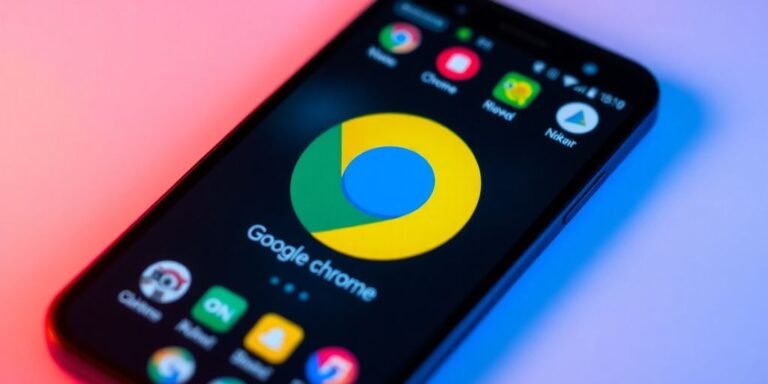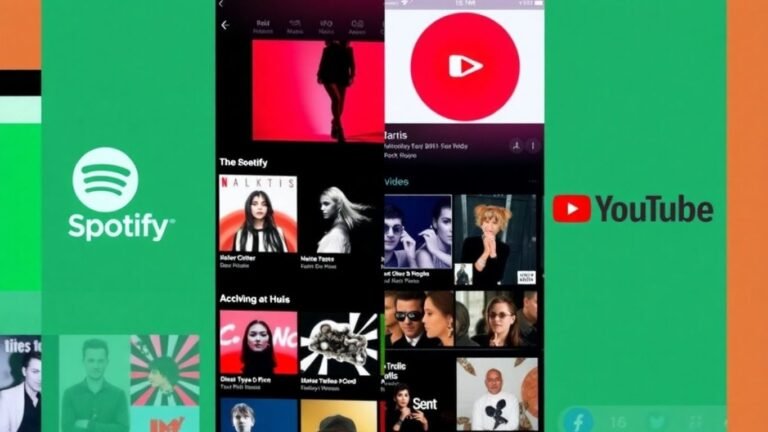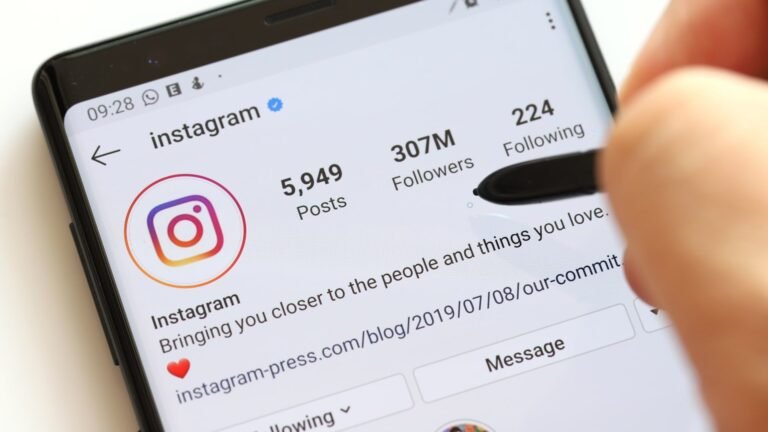Como Tirar Áudio de Vídeo
Remover o áudio de um vídeo pode parecer complicado, mas é bem mais simples do que se imagina. Com a tecnologia atual, existem várias maneiras de realizar essa tarefa, seja através de aplicativos ou ferramentas online. Este artigo vai te guiar por diferentes métodos e dicas para que você possa fazer isso de forma eficaz, sem comprometer a qualidade do seu vídeo. Vamos explorar como tirar o áudio de vídeos em celulares Android e iPhone, além de opções para computadores.
Principais Conclusões
- Existem diversos aplicativos, como InShot e CapCut, que permitem remover áudio de vídeos facilmente.
- Ferramentas online, como o Online Audio Converter, são ótimas para quem prefere não baixar apps.
- É importante escolher a resolução e taxa de FPS corretas para manter a qualidade do vídeo ao remover o áudio.
- Para usuários de iPhone, há várias opções de aplicativos gratuitos que facilitam o processo.
- Remover o áudio de vídeos pode melhorar a experiência visual em redes sociais ou apresentações.
Como Tirar Áudio de Vídeo Usando Aplicativos
Passo a Passo com o InShot
Remover áudio de um vídeo usando o InShot é bem direto. Primeiro, abra o aplicativo no seu dispositivo Android ou iOS.
- Selecione a opção “Vídeo” e escolha o arquivo desejado.
- Após carregar o vídeo, toque na opção “Música”.
- Ajuste o volume do vídeo para 0% para silenciar completamente.
- Salve o vídeo na resolução e taxa de FPS desejadas.
Dica: O InShot é uma escolha popular por sua simplicidade e eficiência em tarefas básicas de edição.
Removendo Áudio com o CapCut
O CapCut é outro aplicativo gratuito que facilita a remoção de áudio de vídeos. Veja como:
- Abra o CapCut e importe o vídeo.
- Na timeline, selecione o clipe e encontre a opção de áudio.
- Ajuste o volume para zero ou remova a faixa de áudio.
- Exporte o vídeo editado para sua galeria.
O CapCut não só remove áudio, mas também oferece opções para adicionar trilhas sonoras personalizadas.
Utilizando o Clipchamp
Clipchamp é uma ferramenta online que também pode ser usada em dispositivos móveis. Ideal para quem prefere não baixar aplicativos.
- Acesse o Clipchamp pelo navegador do seu dispositivo.
- Importe o vídeo desejado.
- Utilize as ferramentas de edição para remover ou silenciar o áudio.
- Exporte o vídeo de acordo com suas preferências.
Nota: Ferramentas online como o Clipchamp são práticas para edições rápidas sem ocupar espaço no dispositivo.
Se você está no ecossistema Apple, o iMovie é uma excelente opção para extrair áudio de vídeos, oferecendo recursos avançados de edição.
Ferramentas Online para Extrair Áudio de Vídeos
Usando o Online Audio Converter
Se você está buscando uma maneira prática de extrair áudio de vídeos sem complicações, o Online Audio Converter é uma excelente escolha. Essa ferramenta permite que você converta o áudio de qualquer vídeo em poucos passos.
- Abra o navegador e acesse o site do Online Audio Converter.
- Clique em “Abrir arquivos” e selecione o vídeo desejado.
- Escolha o formato de saída, sendo o MP3 o mais recomendado por sua compatibilidade.
- Clique em “Converter” para iniciar o processo.
- Após a conversão, baixe o arquivo ou salve-o diretamente no Google Drive ou Dropbox.
Conversão para MP3
Converter o áudio para MP3 é quase sempre a melhor opção, já que esse formato é amplamente aceito e mantém uma boa qualidade sonora. Além disso, o MP3 é leve, o que facilita o armazenamento e compartilhamento do arquivo.
A conversão para MP3 garante que você poderá ouvir o áudio extraído em praticamente qualquer dispositivo, sem dores de cabeça com compatibilidade.
Salvando no Google Drive
Após a conversão, o Online Audio Converter oferece a opção de salvar o arquivo diretamente no Google Drive. Isso é ideal para quem deseja manter seus arquivos organizados na nuvem, acessíveis de qualquer lugar e a qualquer momento. Basta selecionar a opção de salvar no Google Drive após o download do arquivo convertido.
Dicas para Manter a Qualidade do Vídeo

Escolhendo a Resolução Correta
Manter a qualidade do vídeo começa com a escolha da resolução adequada. Resoluções mais altas oferecem melhor qualidade de imagem, mas também resultam em arquivos maiores. Aqui estão algumas dicas para escolher a resolução certa:
- 480p: Ideal para vídeos que serão assistidos em dispositivos móveis com telas pequenas.
- 720p: Boa escolha para vídeos que serão visualizados em tablets e laptops.
- 1080p: Perfeito para a maioria dos usos, incluindo TVs e monitores de computador.
- 4K: Melhor para telas grandes e quando a máxima qualidade é necessária.
Ajustando a Taxa de FPS
A taxa de quadros por segundo (FPS) é crucial para a fluidez do vídeo. Abaixo estão algumas opções comuns:
- 24 FPS: Dá um aspecto mais cinematográfico, usado frequentemente em filmes.
- 30 FPS: Comum em vídeos para a web e TV, oferecendo uma boa fluidez.
- 60 FPS: Ideal para vídeos de ação ou esportes, onde a suavidade é essencial.
Evitar Perda de Qualidade
Para evitar a perda de qualidade durante a edição, siga estas dicas:
- Use ferramentas que melhorem a qualidade de vídeo como o Movavi Video Editor.
- Evite compressões excessivas, pois podem degradar a qualidade visual.
- Salve o vídeo no formato original sempre que possível.
Manter a qualidade do vídeo não é apenas sobre resolução, mas também sobre como você gerencia cada aspecto do processo de edição. Pequenos ajustes podem fazer uma grande diferença no resultado final.
Como Remover Áudio de Vídeo no Android
Aplicativos Recomendados
Para quem deseja remover o áudio de vídeos diretamente no Android, existem diversas opções de aplicativos que facilitam essa tarefa. O Online UniConverter é uma ferramenta eficaz que não requer instalação, permitindo silenciar vídeos de forma prática e rápida. Além disso, aplicativos como InShot e CapCut são bastante populares e oferecem funcionalidades adicionais para edição de vídeos.
Passos para Remover Áudio
Remover o áudio de um vídeo no Android é um processo simples. Aqui está um guia rápido usando o aplicativo InShot:
- Abra o aplicativo InShot e selecione a opção “Vídeo”.
- Escolha o vídeo que deseja editar e toque no ícone de “✓”.
- No menu deslizante, toque em “Música”.
- Toque no vídeo na timeline de edição e arraste a barra de volume para 0%.
- Confirme a mudança tocando novamente no ícone de “✓”.
- Toque em “Salvar” e escolha a resolução e taxa de fps desejadas.
Dicas de Edição
- Escolha o aplicativo certo: Dependendo das suas necessidades, escolha um aplicativo que ofereça as funcionalidades que você precisa.
- Salve em alta qualidade: Ao finalizar a edição, sempre salve o vídeo na melhor qualidade possível para evitar perda de detalhes.
- Experimente diferentes ferramentas: Além do InShot, explore outros aplicativos como o CapCut para ver qual se adapta melhor ao seu estilo de edição.
Remover o áudio de vídeos pode ser essencial para criar conteúdo mais limpo e focado, especialmente quando o som original não é necessário ou desejado.
Como Remover Áudio de Vídeo no iPhone
Usando Aplicativos Gratuitos
Remover o áudio de um vídeo no iPhone é mais fácil do que parece, especialmente com a variedade de aplicativos gratuitos disponíveis na App Store. Aqui estão alguns passos simples para começar:
- Baixe um aplicativo de edição de vídeo: Aplicativos como InShot, CapCut ou iMovie são ótimas opções. Eles são gratuitos e oferecem funcionalidades para silenciar vídeos.
- Importe o vídeo: Abra o aplicativo escolhido e importe o vídeo do qual deseja remover o áudio.
- Silencie o áudio: Na maioria dos aplicativos, você encontrará uma opção de volume. Arraste o controle deslizante para zero ou pressione o ícone de mudo.
- Salve o vídeo editado: Após silenciar o vídeo, não se esqueça de salvar a nova versão no seu dispositivo.
Esses aplicativos também permitem adicionar novas trilhas sonoras, caso queira substituir o áudio original por música ou narração.
Passo a Passo Detalhado
Vamos usar o InShot como exemplo para um guia passo a passo:
- Abra o InShot: Depois de instalar o aplicativo, abra e selecione a opção “Vídeo”.
- Escolha seu vídeo: Selecione o vídeo que deseja editar na sua galeria.
- Ajuste o volume: Toque no vídeo na linha do tempo e ajuste o controle de volume para zero.
- Confirme e salve: Toque no ícone de confirmação e depois em “Salvar” para baixar o vídeo sem áudio.
Esse processo é rápido e mantém a qualidade original do vídeo, ideal para compartilhar no Instagram sem som.
Dicas para iOS
- Atualize sempre seus aplicativos: Manter os aplicativos atualizados garante acesso a novas funcionalidades e melhorias.
- Explore diferentes aplicativos: Além do InShot, o iMovie e o CapCut oferecem outras funcionalidades que podem ser úteis.
- Faça backups: Antes de editar, é sempre bom ter uma cópia do vídeo original, caso algo saia errado.
Remover o áudio de um vídeo pode ser uma solução rápida para tornar seu conteúdo mais focado e profissional. Não deixe de explorar as opções de edição disponíveis para dar um toque especial aos seus vídeos.
Como Silenciar Vídeos para Redes Sociais
Preparando Vídeos para Instagram
Para deixar um vídeo sem som no Instagram, você pode usar aplicativos como o Clipchamp. Este aplicativo é ótimo porque funciona direto do navegador, sem precisar baixar nada. Além disso, ele suporta vários formatos de vídeo, como MP4 e MOV. Aqui está um passo a passo simples:
- Abra o Clipchamp e carregue o vídeo que deseja silenciar.
- Clique no ícone de alto-falante para desativar o som.
- Exporte o vídeo e salve-o no seu dispositivo.
Silenciando Vídeos para YouTube
O YouTube oferece algumas opções para editar vídeos, mas para silenciar um vídeo antes de fazer o upload, é melhor usar um editor de vídeo. Uma ferramenta online como o Canva pode ser útil, pois permite ajustar o volume facilmente.
- Importe o vídeo para o Canva.
- Use o controle deslizante de volume para silenciar o vídeo.
- Baixe o vídeo editado e faça o upload no YouTube.
Dicas para TikTok
O TikTok tem suas próprias ferramentas de edição, mas para silenciar completamente um vídeo, você pode precisar de um aplicativo externo. Aplicativos como o InShot são fáceis de usar e oferecem um bom controle sobre o áudio.
- Carregue o vídeo no InShot.
- Toque na opção de áudio e reduza o volume a zero.
- Salve o vídeo e carregue-o no TikTok.
Silenciar vídeos para redes sociais pode ajudar a focar no conteúdo visual, eliminando ruídos indesejados que podem distrair a audiência. Escolha a ferramenta certa e siga os passos para garantir que o vídeo esteja pronto para ser compartilhado sem problemas.
Como Adicionar Novas Trilhas Sonoras
Escolhendo a Música Certa
Adicionar uma nova trilha sonora a um vídeo pode transformar completamente a experiência de quem assiste. Primeiro, é crucial escolher a música certa. Pense no tom e na mensagem que você quer passar. A música deve complementar o conteúdo visual, não ofuscar. Considere o gênero musical que se alinha com o seu vídeo e, se possível, use músicas pré-licenciadas para evitar problemas de direitos autorais.
Sincronizando com o Vídeo
Sincronizar a música com o vídeo é um passo essencial para uma boa edição. Ajuste a faixa sonora para que ela entre e saia nos momentos certos, criando uma transição suave. Utilize ferramentas de edição para cortar e ajustar a música ao comprimento exato necessário. Isso garante que a música realce os momentos mais importantes do vídeo sem parecer fora de lugar.
Ajustando o Volume
O volume da trilha sonora deve ser balanceado com o áudio original do vídeo, se houver. Evite que a música sobreponha diálogos ou efeitos sonoros importantes. Use a ferramenta de ajuste de volume para encontrar o ponto ideal onde a música complementa sem dominar. Teste diferentes níveis de volume e peça a opinião de outros para garantir que o som esteja agradável e equilibrado.
Ao adicionar trilhas sonoras, lembre-se de que menos é mais. Uma música bem escolhida e bem sincronizada pode fazer maravilhas, mas exagerar no volume ou na escolha pode distrair o espectador. Mantenha o foco na harmonia entre áudio e vídeo.
Erros Comuns ao Remover Áudio de Vídeos

Problemas de Sincronização
Um dos erros mais frequentes ao remover áudio de vídeos é a falta de sincronização entre o áudio e o vídeo. Isso pode ocorrer quando o áudio é extraído e editado separadamente, resultando em um descompasso perceptível. Para evitar isso, sempre verifique a linha do tempo do seu projeto após qualquer edição de áudio. Utilize ferramentas que permitam alinhar precisamente o áudio e o vídeo para garantir que ambos estejam em perfeita harmonia.
Perda de Qualidade de Áudio
Outro problema comum é a perda de qualidade do áudio ao tentar extraí-lo de um vídeo. Isso pode acontecer devido à compressão excessiva ou ao uso de ferramentas inadequadas. Para manter a qualidade do som, escolha softwares que ofereçam opções de exportação em alta qualidade. Além disso, evite converter o áudio para formatos que não suportam a mesma fidelidade sonora.
Dicas para Evitar Erros
- Escolha as ferramentas certas: Utilize softwares ou aplicativos que sejam reconhecidos por sua eficácia na remoção de áudio, como o Clipchamp ou o InShot.
- Teste antes de finalizar: Sempre faça uma pré-visualização do vídeo após a edição para identificar qualquer erro antes de salvar o arquivo final.
- Mantenha backups: Antes de realizar alterações significativas, faça um backup do vídeo original para evitar perdas irreversíveis.
Ao remover áudio de um vídeo, é fundamental prestar atenção aos detalhes para assegurar que o resultado final atenda às suas expectativas. Pequenos ajustes podem fazer uma grande diferença na qualidade e na apresentação do seu conteúdo.
Como Tirar Áudio de Vídeo para Podcasts

Extraindo Som de Entrevistas
Quando se trata de podcasts, capturar o áudio de entrevistas em vídeo é crucial. Primeiro, escolha um software de edição de vídeo que permita separar o áudio do vídeo. Programas como Audacity ou Adobe Audition são ótimas opções para isso. Importante: mantenha o áudio em seu formato original para evitar perda de qualidade.
Preparando Áudio para Edição
Após extrair o áudio, é hora de prepará-lo. Ajuste os níveis de volume e remova ruídos indesejados. Use ferramentas de equalização para melhorar a clareza das vozes. Se necessário, divida o áudio em seções menores para facilitar a edição. Isso ajuda a manter o fluxo do podcast mais natural.
Dicas para Qualidade de Som
Para garantir que seu podcast tenha uma boa qualidade sonora, aqui estão algumas dicas:
- Use um microfone de boa qualidade durante a gravação do vídeo.
- Grave em um ambiente silencioso para minimizar ruídos de fundo.
- Considere utilizar plugins de redução de ruído na pós-produção.
A qualidade do áudio pode fazer ou quebrar a experiência de um podcast. Dedique tempo para ajustar e polir cada detalhe sonoro.
Se você está buscando uma maneira de editar podcasts de vídeo online, as ferramentas de IA do Captions podem ser uma excelente escolha para facilitar o processo e aumentar o engajamento do seu público.
Como Usar Efeitos Sonoros em Vídeos

Adicionando Efeitos de Transição
Efeitos sonoros de transição podem transformar a experiência de assistir a um vídeo. Eles ajudam a suavizar cortes abruptos e a conectar diferentes cenas. Para começar, escolha efeitos sonoros que combinem com o tom do seu vídeo. É importante não exagerar; o som deve complementar, não distrair.
- Escolha o efeito sonoro: Busque em bibliotecas de áudio ou crie seus próprios sons.
- Sincronize com a imagem: Ajuste o tempo do efeito para que coincida com a transição visual.
- Ajuste o volume: Certifique-se de que o efeito não sobreponha diálogos ou música de fundo.
Criando Ambientes Sonoros
Criar um ambiente sonoro imersivo pode transportar o espectador para o cenário do seu vídeo. Isso envolve o uso de sons de fundo que refletem o ambiente da cena, como o som de pássaros em uma cena de floresta ou o barulho de carros em um ambiente urbano.
- Seleção de sons: Escolha sons que realmente representem o ambiente desejado.
- Camadas de áudio: Combine diferentes sons para criar uma paisagem sonora rica.
- Ajuste de intensidade: Regule o volume para que o som de fundo não domine a trilha principal.
Dicas para Efeitos Especiais
Os efeitos sonoros especiais são a cereja do bolo em qualquer produção. Eles podem adicionar drama, humor ou suspense, dependendo do seu uso.
Dica: Sempre teste seus efeitos sonoros em diferentes dispositivos para garantir que soem bem em qualquer lugar.
- Planejamento: Antes de começar a edição, tenha uma ideia clara de onde e como os efeitos serão usados.
- Experimentação: Não tenha medo de testar diferentes efeitos e combinações.
- Feedback: Mostre o vídeo para outras pessoas e peça opiniões sobre os efeitos sonoros.
Para saber mais sobre como adicionar efeitos sonoros a vídeos, você pode aprender a adicionar efeitos sonoros a vídeos, começando pela importação de seus próprios arquivos ou seleção de filmagens de estoque. Esse processo é simples e permite personalizar suas produções audiovisuais.
Como Remover Áudio de Vídeo para Apresentações
Preparando Vídeos para PowerPoint
Remover o áudio de um vídeo antes de inseri-lo em uma apresentação do PowerPoint pode ser uma jogada inteligente. Silenciar o vídeo ajuda a manter o foco do público no conteúdo visual. Aqui estão os passos simples para garantir que seu vídeo esteja pronto:
- Abra o vídeo em um editor de sua escolha. Ferramentas como Clipchamp são ótimas para isso.
- Localize a opção de áudio e remova ou silencie completamente.
- Salve o vídeo no formato compatível com o PowerPoint, como MP4.
Silenciando Vídeos para Keynote
Se você está usando o Keynote para suas apresentações, o processo é bem parecido. Keynote também aceita vídeos sem áudio, o que pode ser útil em apresentações mais formais. Veja como fazer:
- Importe o vídeo para o Keynote.
- Clique no vídeo e acesse as opções de áudio.
- Selecione a opção para silenciar ou remover o áudio.
- Ajuste o vídeo no slide conforme necessário.
Dicas para Apresentações Eficazes
Ao preparar vídeos para apresentações, algumas dicas podem ajudar a garantir que tudo corra bem:
- Escolha vídeos de alta qualidade para evitar pixelização em telas grandes.
- Mantenha o tamanho do arquivo razoável para evitar lentidão no carregamento.
- Teste sempre o vídeo antes da apresentação para garantir que tudo está funcionando corretamente.
Lembre-se, um vídeo silencioso pode ser mais poderoso quando combinado com uma narração ao vivo ou música de fundo apropriada. Isso não apenas mantém o público engajado, mas também dá um toque profissional à sua apresentação.
Conclusão
Remover o áudio de um vídeo pode parecer complicado à primeira vista, mas com as ferramentas certas, é um processo bem simples. Seja para deixar o vídeo mudo ou para extrair apenas a trilha sonora, existem várias opções disponíveis, desde aplicativos como InShot e CapCut até serviços online como o Online Audio Converter. Cada método tem suas vantagens, dependendo do que você precisa. O importante é que agora você tem o conhecimento necessário para escolher a melhor ferramenta para o seu projeto. Então, não hesite em experimentar e ver qual funciona melhor para você. Boa sorte!
Perguntas Frequentes
Como posso remover o áudio de um vídeo no InShot?
Para remover o áudio no InShot, abra o aplicativo, selecione o vídeo desejado e ajuste o volume para zero na aba de música. Depois, salve o vídeo.
Quais aplicativos posso usar para tirar áudio de vídeos no Android?
No Android, você pode usar aplicativos como InShot, CapCut e Clipchamp para remover o áudio de vídeos.
É possível extrair apenas o áudio de um vídeo?
Sim, você pode usar ferramentas como o Online Audio Converter para extrair o áudio de um vídeo e salvá-lo em formato MP3.
Como remover áudio de um vídeo no iPhone?
No iPhone, use aplicativos gratuitos como o InShot ou CapCut. Basta abrir o vídeo no app e silenciar o áudio.
Existe uma maneira de remover o áudio de vídeos online?
Sim, você pode usar o site Online Audio Converter para remover o áudio de vídeos diretamente no navegador, sem baixar aplicativos.
Como garantir que o vídeo não perca qualidade ao remover o áudio?
Escolha a resolução correta e ajuste a taxa de FPS ao salvar o vídeo para evitar perda de qualidade.
Posso adicionar uma nova trilha sonora após remover o áudio original?
Sim, após remover o áudio original, você pode adicionar uma nova trilha sonora usando aplicativos como InShot ou CapCut.
Quais são os erros comuns ao remover áudio de vídeos?
Erros comuns incluem problemas de sincronização e perda de qualidade de áudio. Certifique-se de seguir corretamente as instruções do aplicativo.